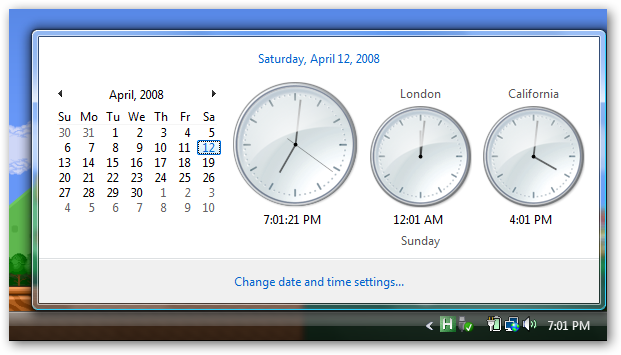Μην με πάρτε λάθος, νομίζω ότι το ποντίκι ήτανίσως η μεγαλύτερη καινοτομία στον τομέα της πληροφορικής από το τσιπ πυριτίου, αλλά για έναν χρήστη ενέργειας είναι πραγματικά η πιο αργή μορφή εισόδου. Η λήψη των χεριών σας από το πληκτρολόγιο για να φτάσετε για το ποντίκι σας παίρνει εύκολα 500 ms του χρόνου, εάν είστε γρήγορα. Προσθέστε εκείνη την ώρα για να βρείτε πραγματικά τον κέρσορα (δεν υπάρχει μικρό επίθετο σε οθόνες υψηλής ανάλυσης) και ο χρόνος για να βρείτε και να κάνετε κλικ σε εκείνο το μικροσκοπικό εικονίδιο που χρειάζεστε και μιλάτε για κάποια σοβαρή κράμπα παραγωγικότητας. Φυσικά, θα μπορούσατε να είστε πάντα ένας από εκείνους τους * nix αντάρτες που αρνούνται να χρησιμοποιήσουν οποιοδήποτε γραφικό περιβάλλον, αλλά ποια είναι η διασκέδαση της χρήσης bash, VI και compiler γραμμής εντολών για τις υπόλοιπες μέρες σας;
Η τελική λύση είναι φυσικά η χρήση τουποντίκι όσο το δυνατόν λιγότερο μέσα στο πλούσιο, διαφανές περιβάλλον σας. Και δεδομένου ότι οι εφαρμογές εκτόξευσης αποτελούν βασικό κομμάτι της ροής εργασίας του καθενός, η δυνατότητα να πραγματοποιηθεί αυτή η εργασία χωρίς ποντίκι είναι ένα μεγάλο βήμα προς τη σωστή κατεύθυνση.

Πατήστε το πλήκτρο Windows Meta (αυτό με τοΛογότυπο των Windows σε αυτό). Το μενού έναρξης θα εμφανιστεί και στο πεδίο αναζήτησης θα γίνει εστίαση του πληκτρολογίου. Θα πρέπει να είστε σε θέση να πληκτρολογήσετε μόνο τους πρώτους λίγους χαρακτήρες της εφαρμογής που θέλετε να εκκινήσετε και αυτό θα επισημανθεί αυτόματα στα αποτελέσματα αναζήτησης. Στο στιγμιότυπο οθόνης έγραψα το "vmware" και το επιλεγμένο αποτέλεσμα είναι "VMware Workstation". Πατώντας το πλήκτρο Enter εμφανίζεται η εφαρμογή. Εάν το κείμενο που πληκτρολογήσατε είναι μια εντολή που είναι διαθέσιμη στο PATH, τα Windows θα εκτελέσουν αυτόματα αυτήν την εντολή αντί να εκτελέσουν οποιαδήποτε αποτελέσματα αναζήτησης. Έτσι, μπορώ να χτυπήσω τη Meta, πληκτρολογήστε "ping www.howtogeek.com / t" και πατήστε Enter και αυτό το fancy-schmacy DOS παράθυρο αναδύεται να δείχνει το scroll ping μου.
Αυτό, νομίζω, είναι ένα από τα λίγα χαρακτηριστικά γνωρίσματα πουκάνει πραγματικά το Vista αξίζει την αναβάθμιση. Τα Windows θα "μαθαίνουν" (μια φανταστική λέξη για στατιστική ανάλυση) από τις επιλογές σας με βάση το κείμενο αναζήτησης και θα ταξινομούν σωστά τα αποτελέσματα αναζήτησης στο μέλλον. Για παράδειγμα, αφού πληκτρολογήσετε "ζωντανά" αρκετό αριθμό και επιλέξετε το δεύτερο αποτέλεσμα, ο Windows Live Writer, τα Windows κατατάσσει τελικά τον Windows Live Writer στην κορυφή της λίστας.
Φυσικά, αυτό το χαρακτηριστικό αντιγράφηκε λίγο ή πολύ από ένα χαρακτηριστικό που είχε για λίγο ο Mac, Spotlight. Κατά ειρωνικό τρόπο, νομίζω ότι το αντίγραφο του Spotlight για Windows είναι καλύτερο, αλλά αυτό είναι ένα άλλο θέμα ...

Από προεπιλογή, το Spotlight ενεργοποιείται με τοCommand + Space (μερικές φορές αναφέρεται ως Apple + Space, αφού το κλειδί έχει συνήθως ένα λογότυπο της Apple Inc.). Αν πατήσετε αυτό το σύνθετο πλήκτρο, πατάτε το μενού από την επάνω δεξιά πλευρά και σας επιτρέπει να πληκτρολογήσετε κείμενο αναζήτησης.
Όπως μπορείτε να δείτε από το screenshot, Spotlightτις εφαρμογές αναζήτησης, τα widgets του πίνακα ελέγχου, τους πίνακες προτιμήσεων συστήματος, τα έγγραφα και τελικά (με το στιγμιότυπο οθόνης) όλα τα αρχεία. Αν το κείμενο "iTunes" αντιστοιχούσε σε κάποιο από τα μηνύματά μου στο Apple Mail, αυτά θα βρεθούν επίσης. Όπως θα έχουν κάποιες φωτογραφίες στο iPhoto, τυχόν τραγούδια στο iTunes κ.ο.κ. Η εξαιρετική ενσωμάτωση εφαρμογών της Apple είναι πραγματικά εμφανής σε αυτό το χαρακτηριστικό, αλλά η τιμή είναι ότι η αναζήτηση είναι λίγο πιο αργή από τον κλώνο των Windows Vista. Επίσης, δεν έχει επιλεγεί από προεπιλογή το Top Hit (στην περίπτωση αυτή η εφαρμογή iTunes). Αυτό σημαίνει ότι πρέπει να χτυπήσουμε το σύνθετο πλήκτρο Spotlight, να πληκτρολογήσουμε το κείμενο αναζήτησης, να πατήσουμε το κάτω βέλος (μετακινώντας τα χέρια μας), και μετά πατήστε το πλήκτρο επιστροφής για να ενεργοποιήσετε το αποτέλεσμα. Λίγο λιγότερο βολικό από το να πληκτρολογείτε και να χτυπάτε Enter.

Για να μην απομείνει, το Gnome2 περιλαμβάνει ένα gpanelapplet που ονομάζεται "Deskbar" που προσφέρει την ίδια λειτουργικότητα με το Mac Spotlight. Όπως και με το Spotlight, μπορείτε να ενεργοποιήσετε την επιφάνεια εργασίας με ένα συνδυασμό πλήκτρων και, στη συνέχεια, να εισαγάγετε το κατάλληλο κείμενο αναζήτησης εντός. Το Deskbar θα εξετάσει την αναζήτηση για λίγο και στη συνέχεια θα επιστρέψει όλες τις εφαρμογές που περιέχονται στο μενού Gnome, σε οποιαδήποτε αρχεία κλπ. Ωστόσο, το αγαπημένο μου bit είναι ότι αν δεν επιλέξετε χειροκίνητα κανένα αποτέλεσμα (και πάλι, χρησιμοποιώντας τα πλήκτρα βέλους) Το Deskbar θα προσπαθήσει να εκτελέσει το συγκεκριμένο κείμενο ως εντολή. Έτσι, όπως και στο Vista μπορώ απλός τύπος "java -jar ~ / MyApp.jar" και μακριά το app πηγαίνει.
Δυστυχώς, από προεπιλογή, η γραμμή εργαλείων α) δεν έχει προστεθείστον πίνακα και β) δεν είναι συνδεδεμένο με μια λογική ακολουθία πληκτρολογίου (Alt + F3 είναι αρκετά δύσκολο να χτυπήσει). Η προσθήκη της επιφάνειας εργασίας στον πίνακα είναι τόσο απλή όσο η δεξιά κάνοντας κλικ στον πίνακα, επιλέγοντας "Προσθήκη στον πίνακα ..." και στη συνέχεια επιλέγοντας "Deskbar". Η επανασύνδεση της συντόμευσης του πληκτρολογίου είναι σχεδόν απλή. Κάντε δεξί κλικ στο εικονίδιο του γραφείου, επιλέξτε "Προτιμήσεις". Στη συνέχεια, επιλέξτε "Προβολή" και κάντε κλικ στο πεδίο "Συντόμευση πληκτρολογίου για εστίαση". Τώρα, πατήστε το σύνθετο πλήκτρο που θέλετε να αντιστοιχίσετε στο deskbar. Προσωπικά, χρησιμοποιώ το Alt + Enter, αλλά μπορείτε να χρησιμοποιήσετε ό, τι ταιριάζει καλύτερα στη ροή εργασίας σας. (προειδοποίηση στους οπαδούς των Mac, το Alt + Space δεν λειτουργεί)